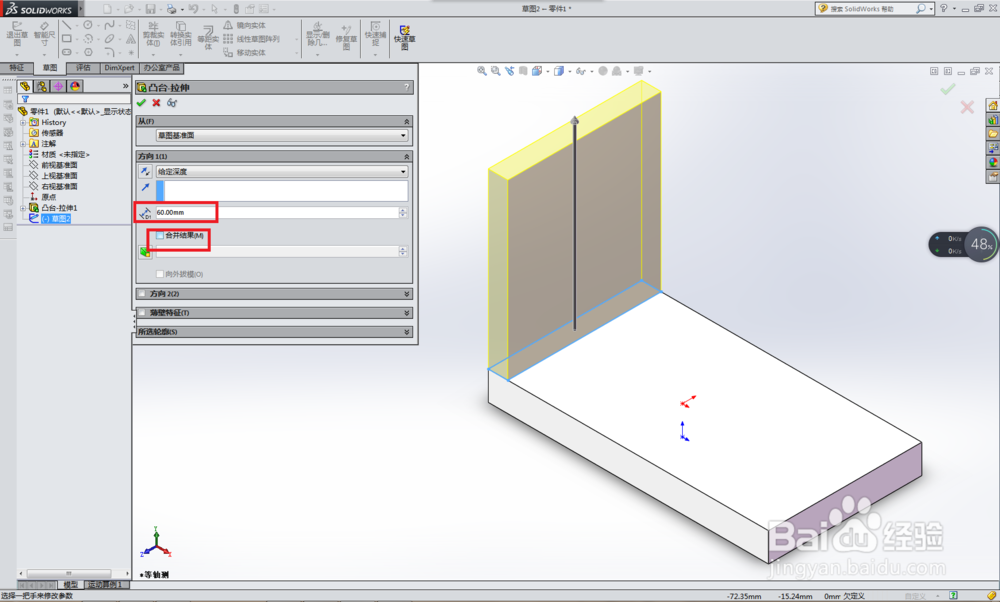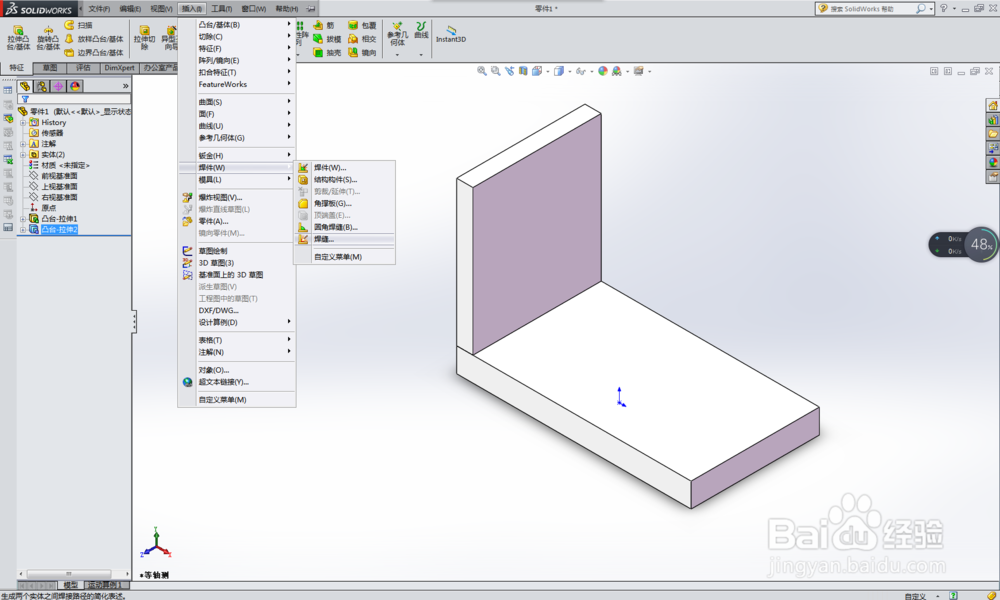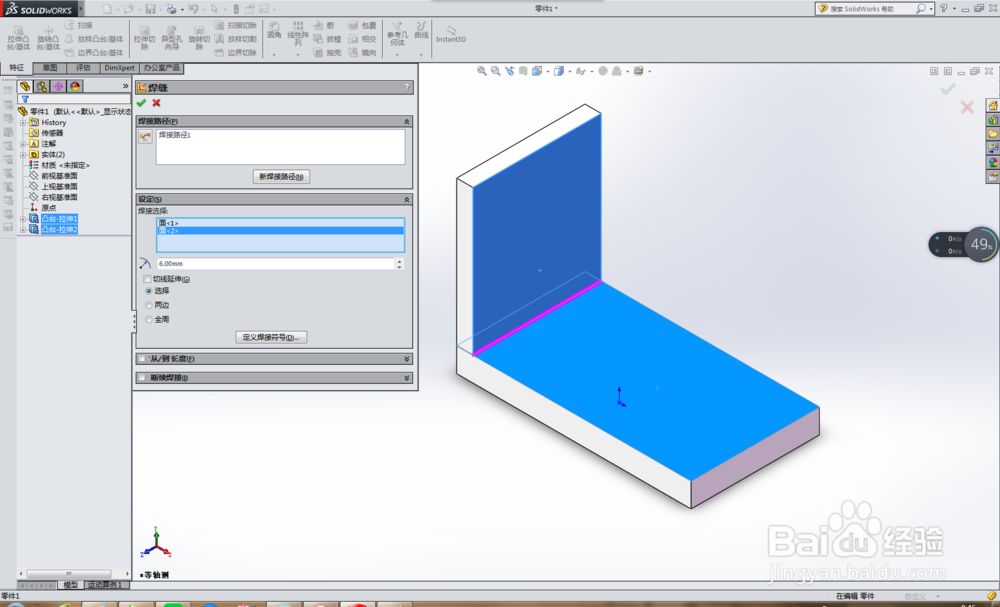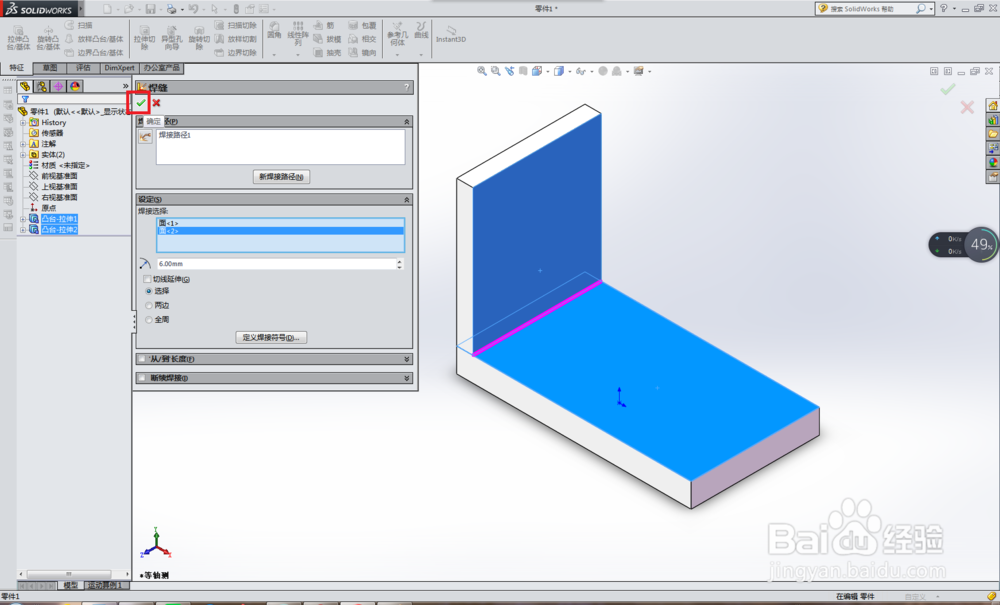1、打开SolidWorks软件,新建一个零件文件
2、用“拉伸凸台/基体”命令插入一个横向的长方体,具体如下图
3、用“拉伸凸台/基体”命令插入一个纵向的长方体,具体如下图。注意看下图红色框选的内容,有个“合并结果”千万不要点√,否则就白颊籍蕖慷造两个长方体了。完成以上两个长方体的创建,因为造第二个长方体的时候没有点合并结果,所以两个长方体是分开的两个实体,而不是一个整体,就不需要再去分割了。
4、执行【插入】【焊件】【焊缝】
5、选择面1,如下图所示,颜色变了的面即为选择的面1
6、继续选择面2,如下第一幅图所示点√,如下第二幅图所示。
7、焊缝创建完成。是不是感觉比“圆角焊缝”更像圆角焊缝???